ホームページ >システムチュートリアル >Windowsシリーズ >Win10 は、recover/attrib/chkdsk/ コマンドを使用して、ハードディスクのデータ損失やその他の問題を修復します。
Win10 は、recover/attrib/chkdsk/ コマンドを使用して、ハードディスクのデータ損失やその他の問題を修復します。
- PHPzオリジナル
- 2024-06-12 14:45:33529ブラウズ
データ損失は多くのユーザーにとって避けられない問題です。貴重なファイルが誤って削除されたり紛失したり、ハードドライブがフォーマットされたりすると、ほとんどの人がトラブルに巻き込まれます。重要なデータを保存するために、ユーザーは多くの場合、インターネットに助けを求め、Web サイトやフォーラムで解決策を探します。 PHP エディター Xigua は、失われたデータを迅速に回復するために役立つ、データ損失に対するさまざまなソリューションを収集しました。以下で詳しく紹介します。
CMD コマンドを使用して削除されたファイルを回復する方法を知りたいかもしれません。おそらく、削除されたファイルを回復するのに役立つ「recover」、「attrib」、「chkdsk」コマンドなどのコマンド プロンプトをご存知でしょう。失われたファイル。
しかし、これらのコマンドには使用要件があり、正しく使用するのは困難です。
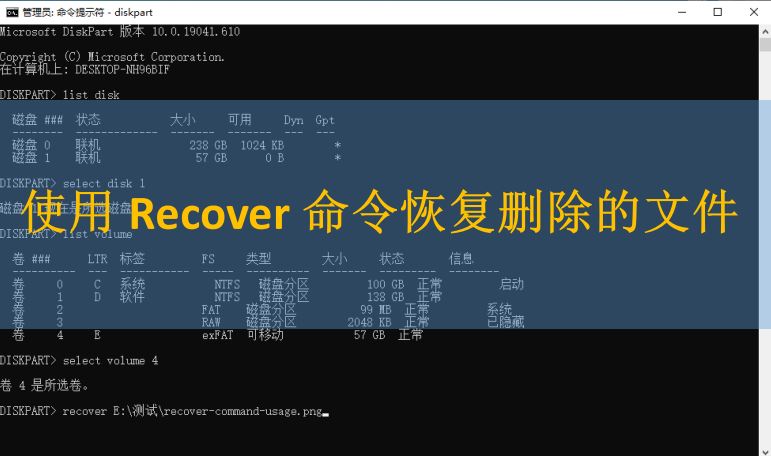
「削除されたファイルを回復するには、回復コマンドを入力するにはどうすればよいですか? ディスク、パス、ファイル名を見つける必要があります。入力した名前は正しいですが、ファイルがどこに保存されているかわかりません。何
この記事ではCMDの「recover」コマンドの使い方を解説・紹介します。ここのガイドを使用すると、CMDコマンドを使用して削除されたファイルを回復できます。
CMD の回復コマンドとは何ですか?
「recover」コマンドは、コマンドプロンプトのコマンドの1つです。 Microsoft によると、これは問題のあるディスクから損傷や破損していないデータを回復するために使用されます。ハードドライブをセクタごとにスキャンし、正常なセクタからデータを回復します。
構文:recover [ドライブ:][パス] ファイル名
ここで使用されるパラメータはそれぞれ以下を表します:
- ドライブ: ファイルが保存されているハードディスク。
- パス: ファイルの正確なディレクトリ。
- ファイル名: 正確なファイル名。
回復コマンドは削除されたファイルを回復できますか?
はい、Recover コマンドはハードディスク上の読み取り可能な情報の回復を試みます。セクタごとにスキャンすることで、欠陥のあるハードドライブから完全なデータを回復できますが、不良セクタ内の破損/紛失したデータは無視されます。その長所と短所を次に示します。
利点: ハードドライブに損傷を与えたり影響を与えたりすることなくデータを回復します。
短所:
- 正確なファイル名とパスが必要です。
- 一度に回復できるファイルは 1 つだけです。
- ワイルドカードは構文ではサポートされていません。 (ワイルドカードは、ファイルのあいまい検索に使用される、主にアスタリスク (*) と疑問符 (?) の特別なステートメントです。)
Recover コマンドを使用して削除されたファイルを回復するにはどうすればよいですか?
このコマンドはそれほど難しくありませんが、より多くのデータ回復が必要になります。 CMD 内のファイルを回復するには、ここの手順に従ってください。
1. Windows の検索ボックスに「cmd」と入力してコマンド プロンプトを起動し、[管理者として実行] を選択します。
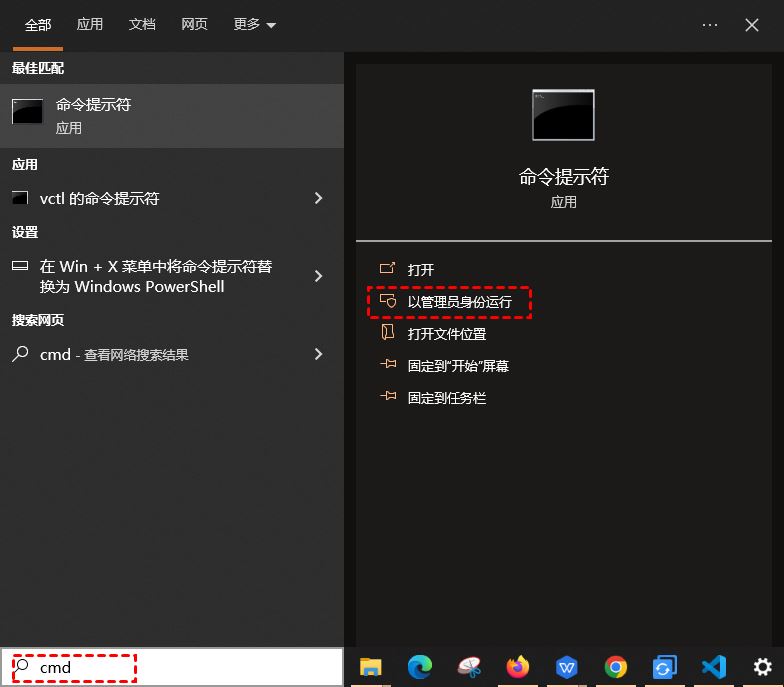
2. 以下のコマンドを一つずつ入力し、「Enter」を押します。 diskpart > リスト ディスク > ディスク 1 の選択 > ボリューム 4 の選択ここの数字を、影響を受けるドライブの実際のドライブ文字に置き換えます。 diskpart > list disk > select disk 1 > list volume > select volume 4。请将此处的数字替换为受影响驱动器的真实驱动器号。
3. 输入recover [drive:][path]filename
recover [ドライブ:][パス]ファイル名を入力します。 例: Recover E: test reverse-command-usage.jpg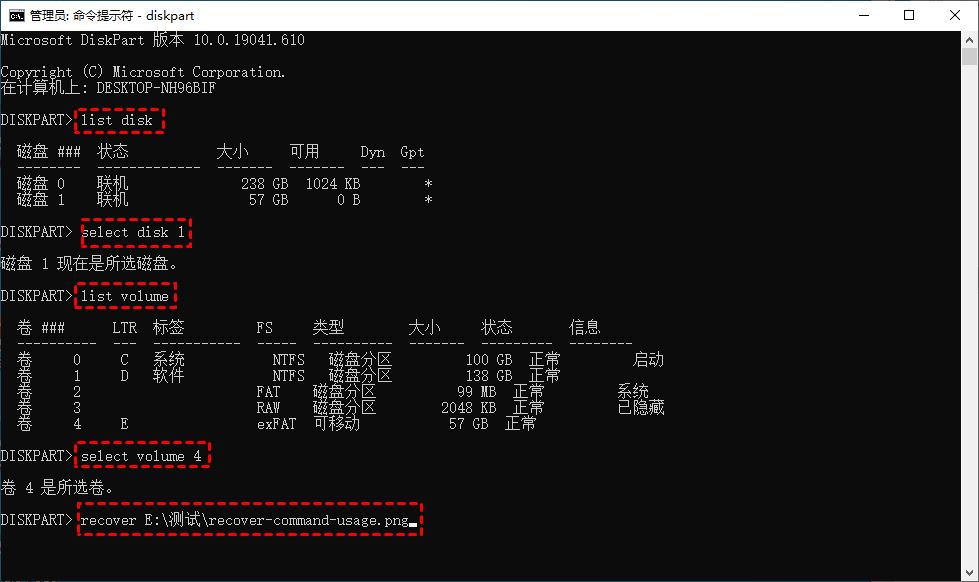
- 複数のストレージメディアをサポートします。 SSD、HDD、USB、フラッシュドライブ、SDカードなど
- 多くの種類のファイルを回復します。文書、テキスト、写真、ビデオ、オーディオ、電子メール、圧縮ファイルなど、200 種類以上のデータを復元します。
- 複数のシステムと互換性があります。 Windows 11/10/8/7でNTFS、FAT32、exFAT、ReFSをサポートします。 (64ビットおよび32ビットのオペレーティングシステムと互換性があります。)
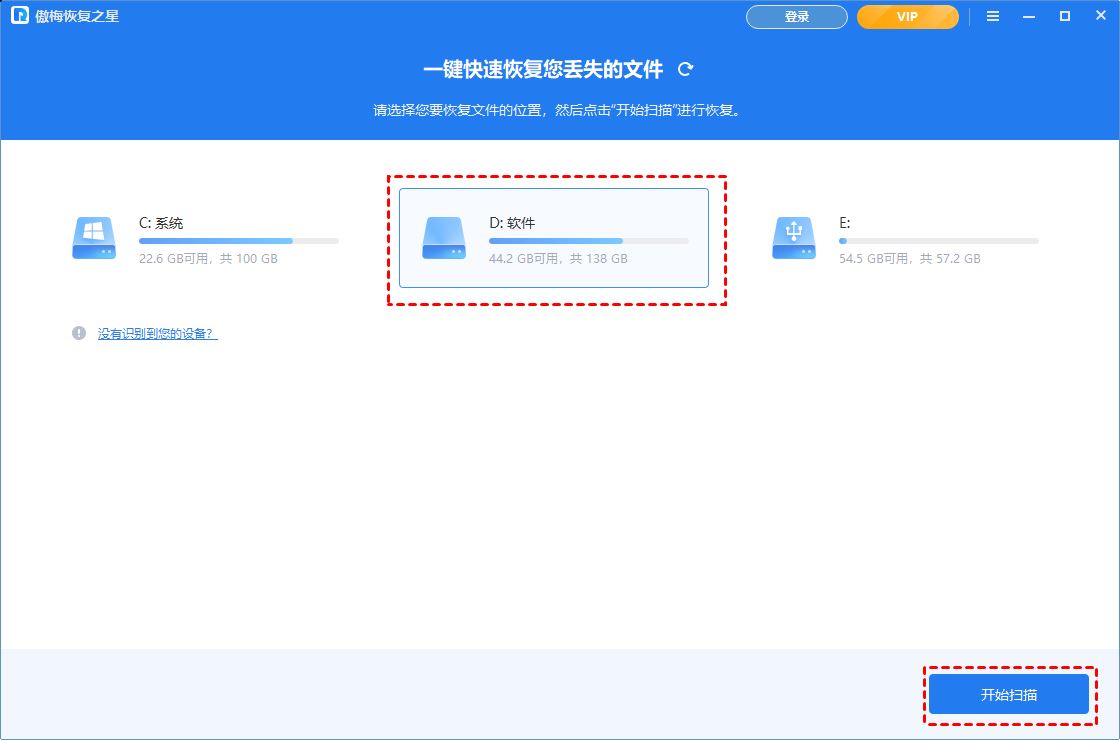
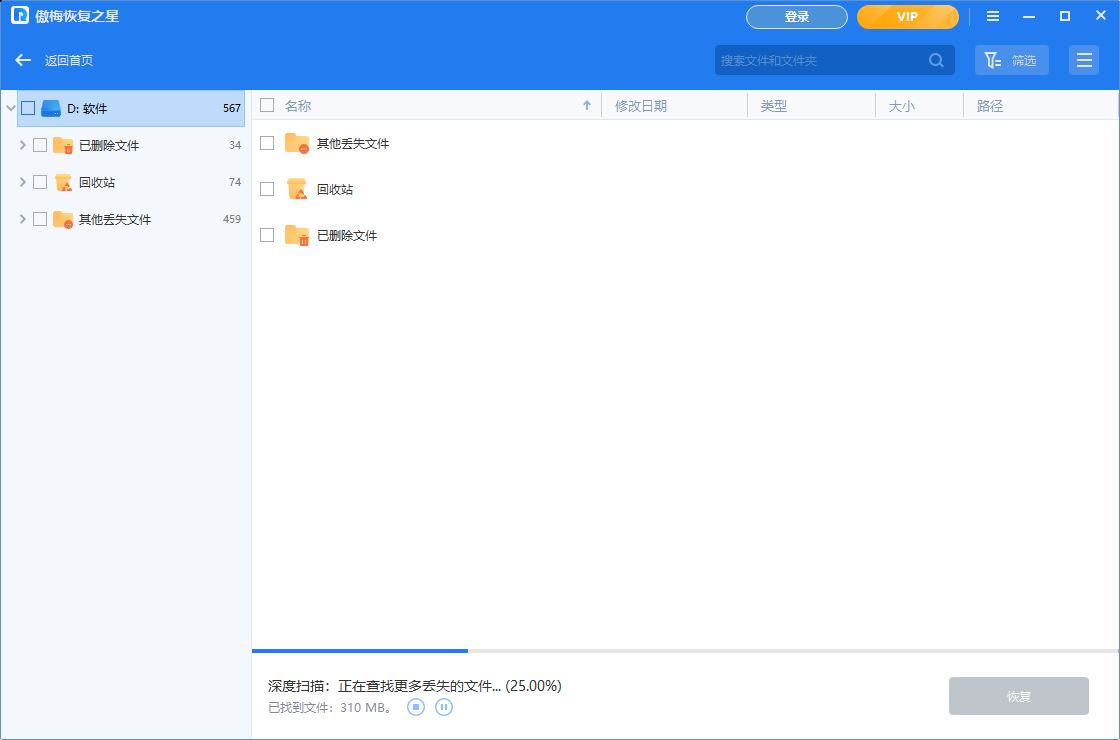
3. スキャン結果を確認し、必要なデータを選択します。次に、「X ファイルを回復」をクリックし、これらの回復されたファイルを新しい場所に保存します。
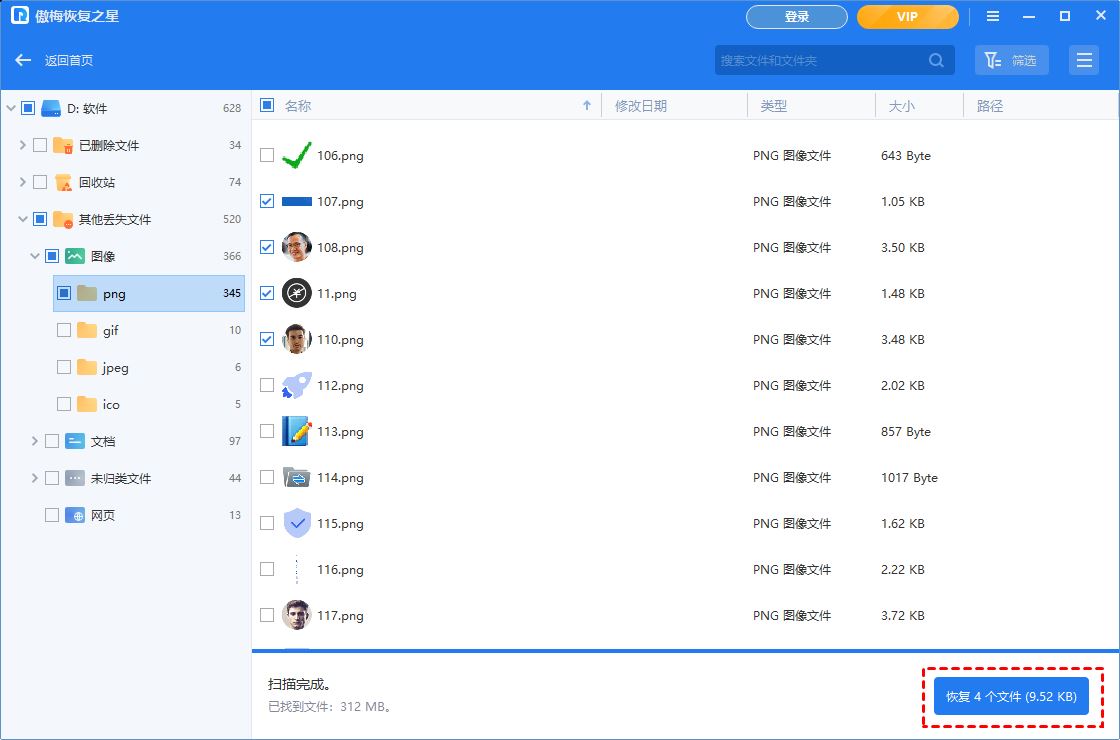
FAQ: ファイルを回復するコマンド
この記事では、CMD で Recover コマンドを使用して削除されたファイルを回復する場合の構文、使用法、利点と欠点について詳しく説明します。さらに、優れたデータ回復ツールも紹介されています。
実際、重要なデータをバックアップすることは、データの損失を防ぐための実用的な方法です。専門的なデータバックアップツールAOMEIを使用して、データを簡単にバックアップして保護できます。
コマンドに関してまだ多くの質問がある場合。ここでは、役立つ追加情報を用意しました。
attribコマンドとは何ですか?削除されたファイルは属性を使用して復元できますか?
コマンドプロンプトを使用してハードドライブからデータを回復したい場合は、ファイルを回復するための「attrib」コマンドについて知っているかもしれません。
「attrib」コマンドは、ファイルの属性を表示、削除、または割り当てるために使用されます。 /r、/s、/d などのパラメータと一緒に使用する必要があります。
パラメータが異なると、ファイルに対する影響も異なります。ユーザーは、属性を割り当てたり削除したりするには、パラメータで「+」または「-」を使用する必要があります。
注:
- -h は、隠しファイルの属性をクリアします。
- -r 読み取り専用ファイル属性をクリアします。
- -s システムファイル属性をクリアします。
- /s は、現在のディレクトリとそのすべてのサブディレクトリ内の一致するファイルに属性とコマンド ライン オプションを適用します。
- /d は、属性とコマンド ライン オプションをディレクトリに適用します。
複数の「attrib」コマンドのうち、削除されたファイルを回復したり、いくつかの隠しファイルを表示したり、「読み取り専用」フラグをキャンセルしたりできるものはありません。
CHKDSK は私のファイルを削除しますか?
「chkdsk」コマンドは、ファイルシステムとその中のデータをチェックして、エラーがないかどうかを確認します。エラーを修正するには、/f、/r、/x、/b などのパラメーターとともに使用する必要もあります。
一般的に言えば、ハードドライブの物理的または論理的エラーをチェックするだけであり、ハードドライブ内のファイルを中断したり干渉したりすることはありません。
しかし、ハードドライブの損傷などの他の問題によりファイルが失われる場合もあります。AOMEI Recovery Starを使用して、必要な失われたファイルを見つけることができます。
以上がWin10 は、recover/attrib/chkdsk/ コマンドを使用して、ハードディスクのデータ損失やその他の問題を修復します。の詳細内容です。詳細については、PHP 中国語 Web サイトの他の関連記事を参照してください。

